Come fare backup Android
Stai per sostituire il tuo smartphone Android con un modello più recente e vorresti una mano a trasferire i tuoi dati da un dispositivo all'altro? Nessun problema, c'è solo da avere l'imbarazzo della scelta! Se desideri scoprire come fare backup Android, sappi che puoi rivolgerti a diverse soluzioni gratuite che permettono di salvare app, dati e impostazioni in maniera estremamente facile e veloce. I dati, poi, possono essere trasferiti su altri device o ripristinati sul medesimo dispositivo in seguito a un reset di sistema.
Entrando maggiormente nel dettaglio, puoi sfruttare i servizi di sincronizzazione di Google per salvare contatti, calendari, foto e altri dati sul cloud; puoi scaricare sul tuo smartphone delle app per effettuare il backup di dati, app e impostazioni; oppure puoi rivolgerti al software ufficiale del produttore del tuo smartphone (es. Samsung, Huawei ecc.) e sincronizzare i dati direttamente con il computer.
Sta a te scegliere la soluzione più adatta alle tue esigenze e utilizzarla. Trovi tutte le informazioni di cui hai bisogno qui sotto. Ti assicuro che in men che non si dica riuscirai a mettere in salvo tutti i tuoi dati e a ripristinarli, quando necessario, senza inutili perdite di tempo. Buona lettura!
Indice
- Come fare backup Android per cambio telefono
- Come fare backup Android su PC
- Come fare backup Android: WhatsApp
- Come fare backup Android su iPhone
- Come fare backup Android con schermo rotto
- Come fare backup Android su SD
Come fare backup Android per cambio telefono
Se hai bisogno di fare backup Android perché hai acquistato un nuovo smartphone dotato dello stesso sistema operativo, puoi avvalerti dello spazio cloud fornito da Google e/o da quello messo a disposizione dal produttore stesso, per salvare le informazioni direttamente su Internet e ripristinarle, al momento opportuno, nel giro di un paio di tap.
Come puoi facilmente immaginare, affinché il tutto vada a buon fine, è indispensabile che sul nuovo smartphone venga effettuato l'accesso con lo stesso account (oppure gli stessi account) precedentemente in uso su quello vecchio. Di seguito vediamo come fare backup Android per cambio telefono.
Cloud Google
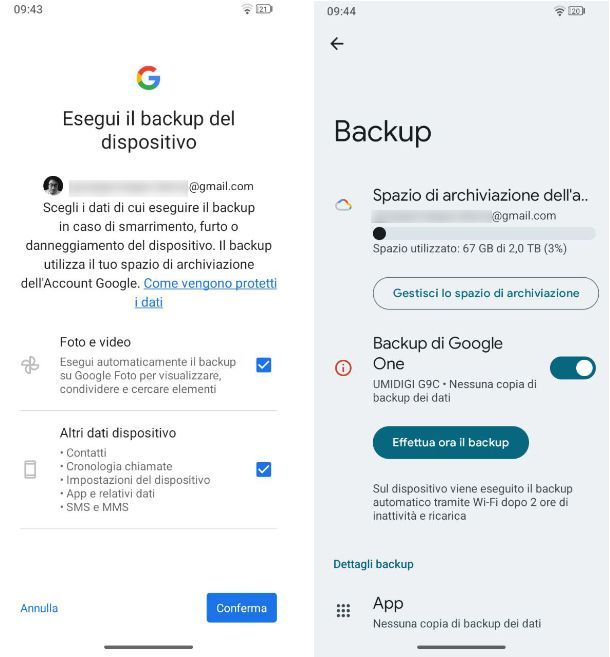
Se possiedi un dispositivo Android dotato di servizi Google e intendi passare a un altro smartphone avente la medesima caratteristica, puoi archiviare rapidamente una copia di SMS, contatti, email e altri dati presenti sul dispositivo direttamente sul cloud Google.
Affinché il tutto proceda per il meglio, è indispensabile che sullo smartphone in questione sia stato preventivamente associato un account Gmail e che il nuovo telefono venga configurato usando il medesimo account.
Chiarito ciò, per archiviare i dati su Google, apri l'app Impostazioni, riconoscibile dall'icona di un ingranaggio, e recati in Password e account > [il tuo indirizzo Gmail] > Sincronizzazione account e nella schermata che si apre, assicurati che le levette delle varie voci (Calendario, Contatti, Drive ecc.) siano impostate su ON. Fatto questo, pigia sul pulsante con i tre puntini posto in alto a destra e, dal menu che si apre, fai tap sulla voce Sincronizza ora.
Se impieghi l'app Google Foto per gestire le immagini e video salvati sul dispositivo, puoi salvarne rapidamente una copia in cloud, sullo spazio Google Drive associato al tuo account. Tieni presente che l'upload delle immagini su Google Foto erode lo spazio disponibile su Google Drive che, di base, è pari a 15 GB per ciascun account; se necessiti di spazio aggiuntivo, puoi attivare una sottoscrizione a Google One, con prezzi a partire da 1,99€/mese per 100 GB.
Detto questo, per procedere, apri l'app Google Foto, pigia sull'icona del tuo avatar in alto a destra e tocca la voce Impostazioni di Foto dal menu che si apre. Nella schermata successiva, tocca sulla voce Backup e imposta su ON la levetta. Per selezionare la qualità del backup, invece, fai tap sulla voce omonima e scegli tra le opzioni Qualità originale o Risparmio spazio di archiviazione.
Fatto questo, torna nell'app Impostazioni, recati in Sistema < Backup, apponi il segno di spunta sulla voce Foto e video e Altri dati dispositivo e pigia sul pulsante Conferma posto in basso a destra. Nella schermata dedicata al backup che si apre a schermo, imposta su ON la levetta della voce Backup di Google One (qualora fosse disattivata) e poi fai tap sul pulsante Effettua ora il backup (il backup avverrà tramite rete Wi-Fi).
Cloud Samsung
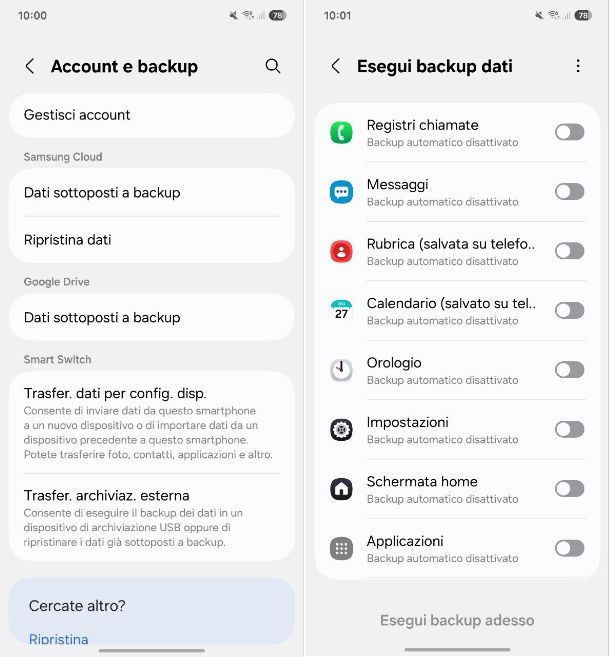
Se è tua intenzione passare da un telefono Samsung a un altro smartphone prodotto sempre dal big Coreano ti consiglio, dopo aver archiviato tutti i dati necessari sul cloud di Google, di sfruttare anche il cloud Samsung per salvare le informazioni relative ad alcuni aspetti del sistema operativo e una parte dei dati relativi alle app proprietarie di Samsung.
Per procedere, dunque, apri l'app Impostazioni, riconoscibile dall'icona di un ingranaggio, e pigia sulla voce posta in alto per eseguire l'accesso con il tuo account Samsung. Successivamente, tocca su Account e backup e pigia sulla voce Dati sottoposti a backup che trovi sotto la sezione Samsung Cloud. Nella schermata che si apre, imposta su ON la levetta che trovi di fianco a ogni voce di cui vuoi eseguire il backup (ad esempio Registri chiamate, Messaggi, Rubrica ecc.) e poi fai tap sul pulsante Esegui backup adesso che trovi in basso.
Una volta concluso il processo di backup, pigia sul pulsante Fatto che trovi in basso. Per maggiori informazioni, dai un'occhiata al mio tutorial su come fare il backup su Samsung.
Cloud Huawei
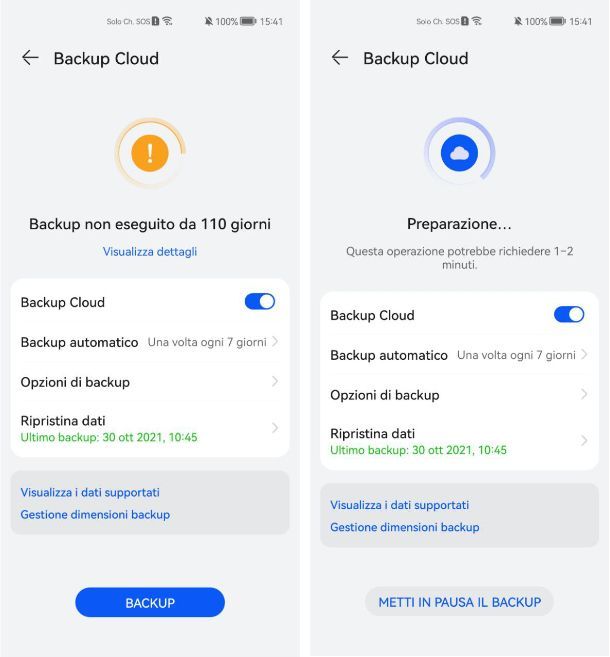
Se possiedi un dispositivo Huawei dotato di servizi Google, quindi prodotto prima del 2019, puoi trasferire agevolmente i dati importanti su Google Drive e/o su Google Foto seguendo più o meno la stessa procedura che ti ho illustrato in precedenza: i dati così salvati possono essere ripristinati, con relativa semplicità, su qualsiasi altro dispositivo Android equipaggiato con servizi Google.
Qualora possedessi invece un dispositivo prodotto in data successiva al 2019, dovrai invece affidarti necessariamente agli Huawei Mobile Services (HMS), in quanto i servizi Google non sono presenti; i dati così archiviati possono essere ripristinati con facilità su qualsiasi altro device dotato di HMS, oppure visualizzati mediante l'apposito sito Web usando soltanto il browser. Se è questo il tuo caso, ti farà comunque piacere che puoi effettuare il backup completo del dispositivo, che potrai ripristinare su qualsiasi altro device equipaggiato con HMS, servendoti del cloud Huawei.
Per procedere, dunque, apri l'app Impostazioni, riconoscibile dall'icona di un ingranaggio, e tocca sulla voce relativa al tuo Huawei ID che si trova in alto. Nella schermata che si apre, pigia sulla voce Cloud e poi, dalla sezione Backup Cloud fai tap sul nome del tuo smartphone che compare in elenco. Nella schermata successiva, imposta su ON la levetta della voce Backup Cloud e poi tocca sulla voce Opzioni di backup. In questa sezione, imposta su ON la levetta relativa al tipo di dati di cui vuoi effettuare il backup (ad esempio Galleria, Note, Contatti ecc.), poi torna indietro pigiando sull'icona della freccia posta in alto a sinistra e tocca sul pulsante Backup che si trova in basso per iniziare la procedura di backup.
Se, invece, desideri effettuare un backup in locale, dall'app Impostazioni, recati in Sistema e aggiornamenti > Backup e ripristino > Backup dati > Memoria esterna e seleziona una delle opzioni presenti per eseguire il backup: Scheda di memoria, Memoria USB o Cartella condivisa.
Per ulteriori informazioni, dai un'occhiata al mio tutorial su come fare il backup su Huawei.
Cloud Xiaomi
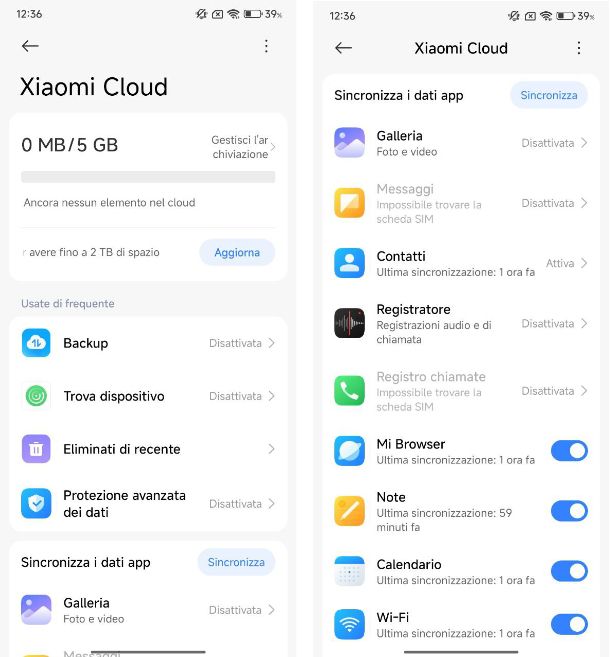
Se possiedi uno smartphone Xiaomi e hai intenzione di passare a un altro telefono proveniente dal medesimo produttore, oltre al servizio cloud di Google puoi utilizzare il cloud Xiaomi. Così facendo, avrai la possibilità di salvare alcuni dati strettamente connessi a HyperOS e alle app Xiaomi (layout e sfondi della schermata Home, sveglia, orologio, impostazioni ora e notifiche, e così via) e di ripristinarli su qualsiasi altro dispositivo Xiaomi dotato del medesimo account.
Per procedere, apri l'app Impostazioni, tocca sulla voce Xiaomi Account e, se non l'hai ancora fatto, accedi con un account esistente oppure registra un nuovo account.
A login effettuato, premi sulla voce Xiaomi Cloud, individua la sezione Sincronizza i dati app e serviti delle voci disponibili per scegliere gli elementi da sincronizzare (Galleria, Messaggi, Contatti, Registro chiamate, Note, Wi-Fi, Bluetooth e così via). Successivamente, fai tap sul pulsante Sincronizza per avviare la sincronizzazione dei dati.
Mi raccomando, fai attenzione agli elementi che deciderai di salvare, in quanto essi andranno a influire sullo spazio disponibile su Xiaomi Cloud che, di base, è pari a 5 GB: qualora non fossero sufficienti, fai tap sul pulsante Aggiorna il piano e scegli uno dei piani in abbonamento disponibili, a seconda delle tue esigenze.
Altri servizi cloud
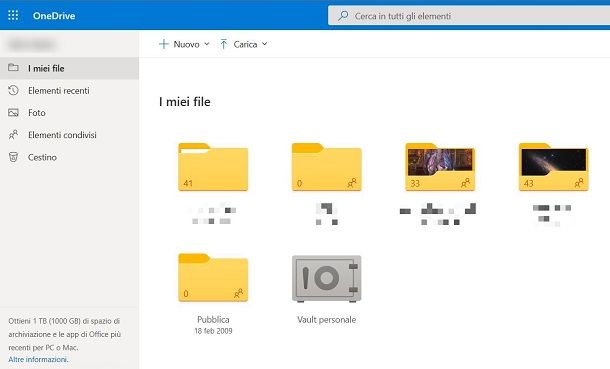
Se le soluzioni che ti ho fornito finora non sono propriamente adatte alle tue esigenze, sappi che esistono molti altri servizi cloud, alcuni dei quali fruibili anche gratuitamente, che consentono di effettuare l'upload di immagini, video (anche in automatico) e altre categorie di file, tramite le app ufficiali per Android; i file caricati possono essere visualizzati da qualsiasi altro dispositivo, tramite il programma o l'app dedicata, oppure accedendo al relativo sito Web.
Se ti interessa saperne di più sull'argomento, ti rimando alla lettura della mia guida al miglior cloud, nella quale ti ho illustrato, nel dettaglio, il funzionamento di alcune ottime soluzioni di questo tipo.
Come fare backup Android su PC
Al contrario di quanto si possa pensare, salvare le foto, i video e gli altri documenti presenti su Android sul disco del computer è un'operazione abbastanza semplice: di seguito ti mostrerò come fare backup Android su PC.
Trasferimento manuale dei dati
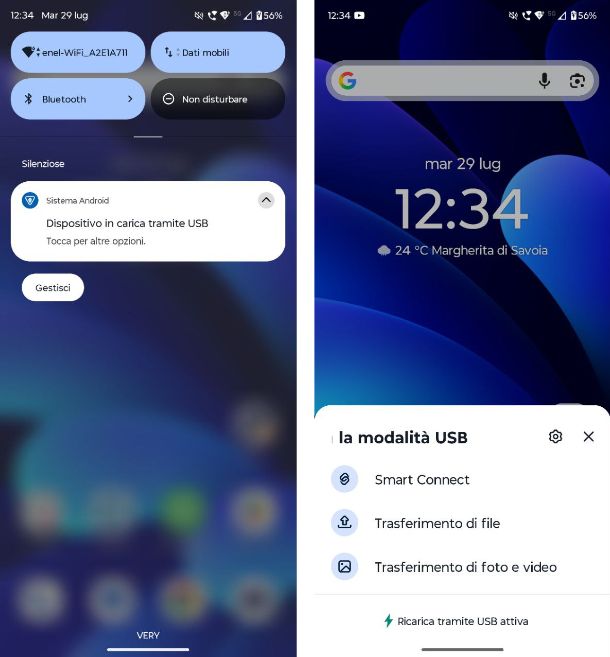
Se è tua intenzione copiare manualmente i file che ti interessa conservare, per poterli visualizzare dal computer o da qualsiasi altro dispositivo tu preferisca, il mio consiglio è quello di effettuare il trasferimento manuale dei dati andando a collegare lo smartphone al computer tramite il cavo USB ricevuto in dotazione, operando tramite l'Esplora File di Windows, oppure il software Android File Transfer per macOS.
Prima di andare avanti, assicurati che il dispositivo Android sia predisposto per il trasferimento dei dati: dopo averlo collegato al computer, fai tap sul messaggio relativo alle opzioni USB presente nell'area di notifica del sistema operativo e apponi il segno di spunta accanto alla voce Trasferimento di file o MTP, per far sì che il dispositivo possa essere riconosciuto come memoria esterna.
Windows
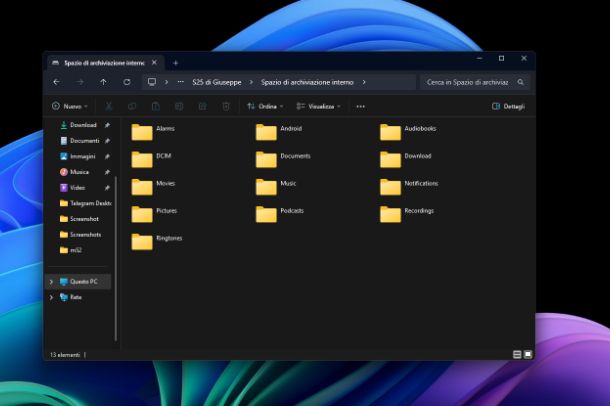
Ora, se il tuo computer è dotato del sistema operativo Windows, apri l'Esplora File cliccando sull'icona della cartella gialla visibile nella barra delle applicazioni, fai clic sulla voce Questo PC residente nella barra laterale della nuova finestra che va ad aprirsi e fai doppio clic sul nome del dispositivo Android.
Adesso, apri la cartella Memoria interna/memoria condivisa interna, per visualizzare i file presenti nella memoria del telefono, oppure la directory Memoria Esterna/SD Card/Scheda SD, per visualizzare i file presenti sulla scheda di memoria eventualmente installata nel dispositivo.
Il gioco è praticamente fatto: per trasferire un file o un'intera cartella sul computer, non devi fare altro che usare il classico copia e incolla, oppure trascinarlo nella cartella che desideri; ti ricordo che le foto e i filmati realizzati tramite la fotocamera vengono salvati nella cartella DCIM di Android, quelli ricevuti/inviati tramite WhatsApp nella cartella WhatsApp/Media, che i file scaricati tramite il browser vengono salvati nella cartella Download/Downloads, e così via.
macOS
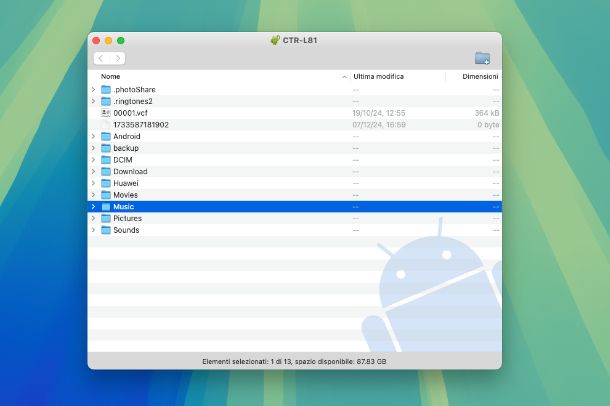
Qualora avessi invece a disposizione un Mac, devi necessariamente usare l'applicazione gratuita Android File Transfer, la quale consente di attivare la visualizzazione della memoria dei dispositivi Android anche su macOS. Per ottenere il software, apri questa pagina Web e clicca sul pulsante Download Now.
Una volta scaricato il pacchetto .dmg, aprilo e trascina l'icona Trasferimento file Android nella cartella Applicazioni di macOS e fai doppio clic sull'icona appena creata, per avviare il programma.
Se tutto è filato liscio, all'interno della finestra che va ad aprirsi, dovresti visualizzare il contenuto della memoria dello smartphone o del tablet collegato: per scaricare un file oppure un'intera cartella, non devi fare altro che trascinare l'elemento scelto direttamente sulla Scrivania, o in qualsiasi altra posizione tu preferisca.
Software di gestione del produttore
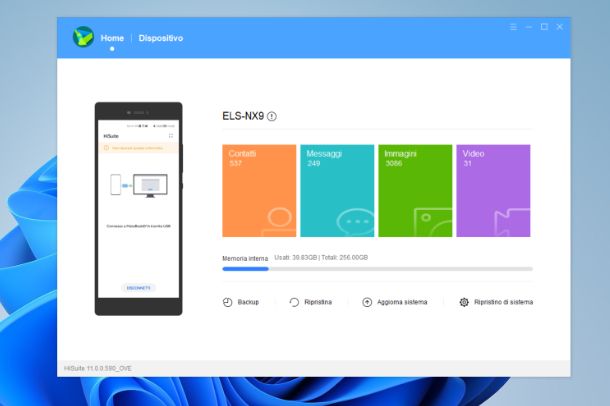
Come alternativa alle soluzioni che ti ho indicato finora, puoi creare un backup automatico dei dati presenti sul dispositivo mediante l'apposito software di gestione del produttore dello smartphone oppure del tablet: questa operazione si rivela estremamente efficace, quando hai la necessità di realizzare una copia di sicurezza dei dati da ripristinare in caso di problemi.
Solitamente, programmi del genere possono essere scaricati direttamente dal sito Internet del produttore: per esempio, il programma distribuito da Samsung è denominato Smart Switch, quello di Huawei si chiama HiSuite, il software fornito da Sony è denominato Xperia Companion, e così via.
Per saperne di più, puoi dare uno sguardo al mio tutorial su come collegare Android al PC, nel quale ti ho fornito tutti i dettagli del caso.
Come fare backup Android: WhatsApp
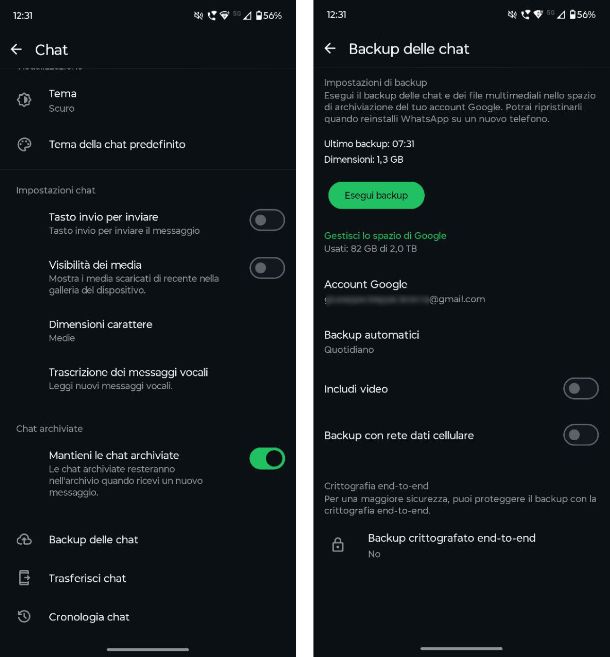
Hai bisogno di capire come fare backup Android di WhatsApp, per poi poterlo trasferire su un altro smartphone Android (o sullo stesso telefono a seguito di un ripristino dello stesso) quando necessario? Nessun problema. Tutto ciò che devi fare è attivare il backup di WhatsApp su Google Drive e usare lo stesso numero di telefono, oltre che lo stesso account Google, sulla nuova installazione di WhatsApp.
Per attivare i backup su Google Drive, avvia WhatsApp, fai tap sul pulsante (⋮) collocato in alto a destra, tocca la voce Impostazioni annessa al menu che compare e recati in Chat > Backup delle chat, in modo da accedere alle impostazioni di Google Drive dedicate al backup di WhatsApp, che puoi configurare in maniera opportuna e con l'account che preferisci. A configurazione ultimata, puoi avviare subito il salvataggio dei dati, facendo tap sul pulsante Esegui Backup.
Se necessiti di aiuto nel portare a termine il backup di WhatsApp su Google Drive, oppure nella memoria locale del telefono, puoi far riferimento alla mia guida su come effettuare il backup di WhatsApp, nella quale ti ho spiegato tutto per filo e per segno.
Qualora dovessi invece spostare WhatsApp da Android a iOS, leggi invece il mio tutorial su come trasferire le chat di WhatsApp da Android a iPhone, nel quale ti ho insegnato ad affrontare al meglio una simile eventualità.
Come fare backup Android su iPhone
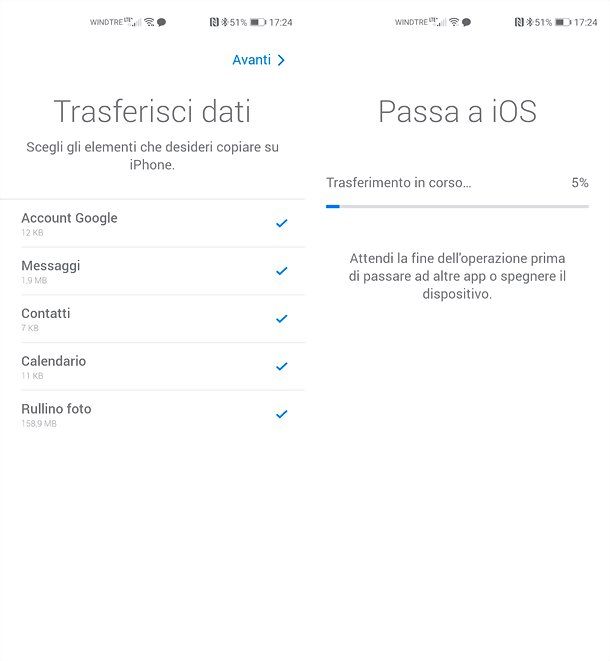
Se hai intenzione di acquistare un nuovo iPhone e desideri capire come fare backup Android su iPhone, sappi che ho buone notizie da darti. Esiste infatti una particolare app, denominata Passa a iOS, che consente di trasferire i dati da un telefono Android a un nuovo iPhone, direttamente durante la configurazione iniziale di quest'ultimo, nel giro di un paio di tap.
Tutto ciò che bisogna fare è scaricare l'app dal Play Store di Google, avviarla sul telefono Android e seguire le indicazioni che compaiono su schermo, in modo da predisporre il trasferimento di dati; successivamente, bisogna procedere con la prima accensione di iPhone, scegliere di voler ripristinare i dati da un telefono Android ed eseguire la procedura guidata proposta sul display.
Se, invece, ritieni necessario trasferire soltanto alcuni dati (ad es. i contatti, gli appuntamenti, le immagini e così via), puoi configurare su iPhone lo stesso account Gmail in uso su Android e selezionare i dati da sincronizzare, subito dopo l'aggiunta dello stesso.
Per approfondimenti, puoi dare uno sguardo alle mie guide su come passare i dati da Android a iPhone e su come funziona Passa a iOS, nelle quali ti ho fornito chiare indicazioni sul da farsi.
Come fare backup Android con schermo rotto
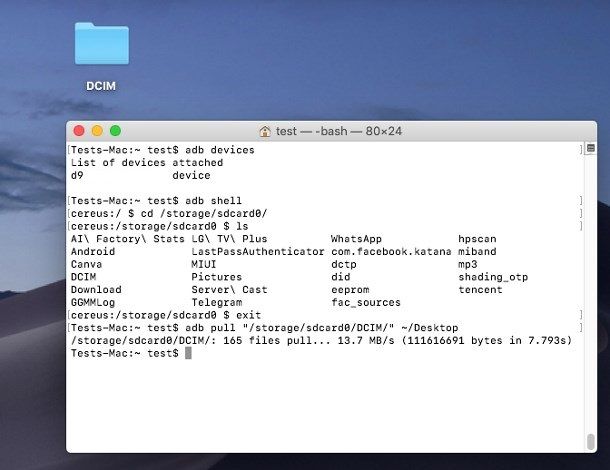
Se hai necessità di fare il backup dei dati presenti su un dispositivo Android con schermo rotto, hai diverse strade da poter percorrere, in base all'entità del danno e al modello di dispositivo in tuo possesso; l'importante, in ogni caso, è che il telefono si accenda e che sia in grado di avviarsi correttamente, anche senza feedback del display.
Per esempio, se lo schermo si accende, è possibile visualizzare in tutto o in parte gli elementi dello stesso ma il touch-screen non funziona affatto, potresti usare un mouse esterno USB con adattatore OTG per sbloccarlo e accedere alle funzioni di backup integrate; se il telefono si accende ed è dotato di una Recovery (cioè di un sistema operativo esterno ad Android tramite il quale è possibile eseguire alcune operazioni delicate), puoi altresì affidarti al computer e al software ADB, in modo da avviare il trasferimento dei dati direttamente da PowerShell/Prompt dei comandi, su Windows, oppure dal Terminale di macOS.
Se ti interessa approfondire l'argomento, dà pure un'occhiata alla mia guida su come recuperare i dati da un telefono rotto, nella quale ho avuto modo di esporti l'argomento con dovizia di particolari.
Come fare backup Android su SD
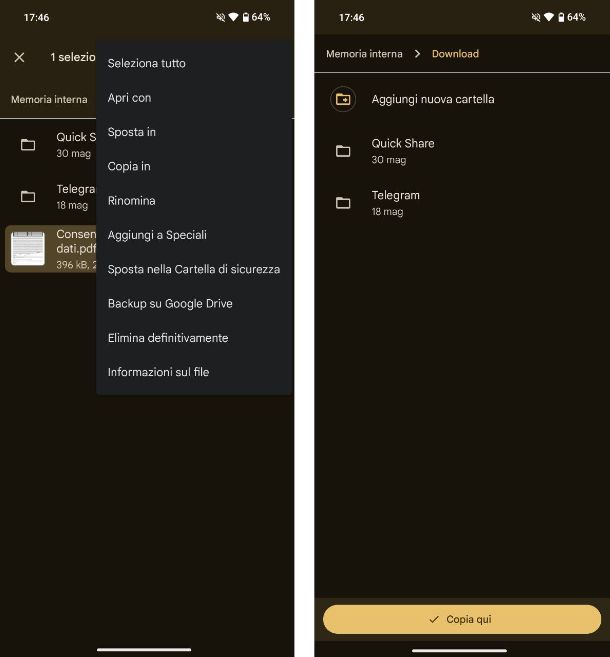
Disponi di uno smartphone oppure di un tablet dotato di scheda SD e vorresti capire come fare backup Android su SD? Nessun problema: Android dispone di un ottimo sistema di gestione della memoria esterna, che può essere configurato a seconda delle proprie esigenze.
Per esempio, potresti scegliere di usare la microSD come memoria portatile, per spostare su di essa le foto e altri contenuti in modo da potervi accedere anche inserendo la scheda in altri dispositivi.
Se è tua intenzione trasferire i file contenuti nella memoria di Android su di una microSD esterna, ti tornerà sicuramente utile il mio tutorial su come trasferire i dati sulla scheda SD; se possiedi un modello di smartphone o tablet appartenente a Samsung o Huawei, troverai inoltre interessanti le mie guide su come spostare i file su scheda SD da Samsung e come spostare i file su scheda SD da Huawei.

Autore
Salvatore Aranzulla
Salvatore Aranzulla è il blogger e divulgatore informatico più letto in Italia. Noto per aver scoperto delle vulnerabilità nei siti di Google e Microsoft. Collabora con riviste di informatica e ha curato la rubrica tecnologica del quotidiano Il Messaggero. È il fondatore di Aranzulla.it, uno dei trenta siti più visitati d'Italia, nel quale risponde con semplicità a migliaia di dubbi di tipo informatico. Ha pubblicato per Mondadori e Mondadori Informatica.






